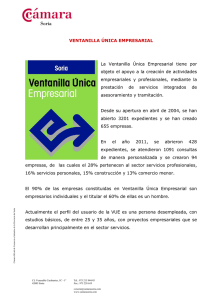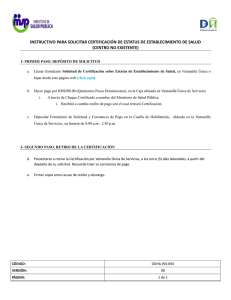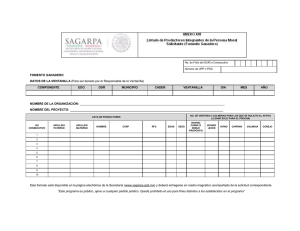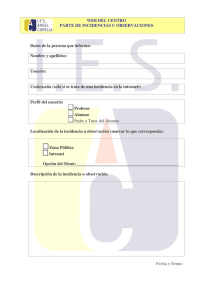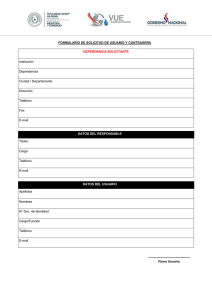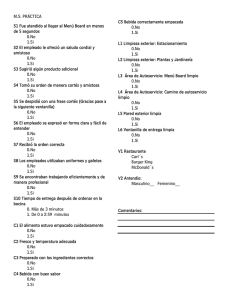Manual de Registro del Exportador
Anuncio
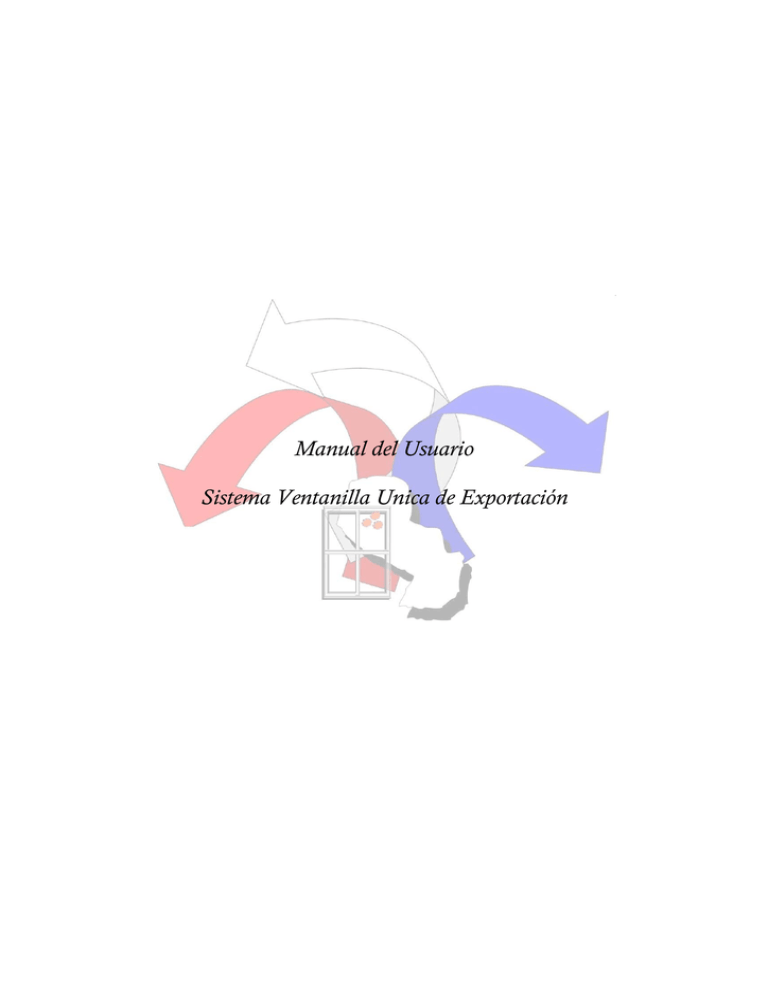
Manual del Usuario Sistema Ventanilla Unica de Exportación Contenido I Tabla de contenido Parte I Introducción 4 1 Bienvenida ................................................................................................................................... 4 ................................................................................................................................... 4 2 Características 6 Parte II VUE 1 Objetivo ................................................................................................................................... 6 2 Fases ................................................................................................................................... 6 Registro Único del .......................................................................................................................................................... Exportador 6 Tramitación .......................................................................................................................................................... 6 Registro con Tramitación .......................................................................................................................................................... 6 8 Parte III Cómo empezar a trabajar con el Sistema VUE 1 Acceso al Sistema ................................................................................................................................... 8 Ingreso al sistema .......................................................................................................................................................... por URL 8 2 Información General ................................................................................................................................... 8 Listado de Iconos.......................................................................................................................................................... existentes 8 Barra de herramientas .......................................................................................................................................................... 9 Línea de Estatus.......................................................................................................................................................... 10 Observaciones .......................................................................................................................................................... 10 Escanear documentos .......................................................................................................................................................... 10 3 Menu Principal ................................................................................................................................... de Módulos 12 Menú Principal .......................................................................................................................................................... 12 Parte IV Menú de Consultas 16 1 Datos de Empresas ................................................................................................................................... 16 Especificaciones .......................................................................................................................................................... 16 2 Empresas Habilitadas ................................................................................................................................... 17 Especificaciones .......................................................................................................................................................... 18 3 Documentos................................................................................................................................... de la Empresa 19 20 4 Contactos de................................................................................................................................... la Empresa Especificaciones .......................................................................................................................................................... 20 5 Registro de Firmas ................................................................................................................................... 21 ................................................................................................................................... 22 6 Listado de Empresas pendientes de firma ................................................................................................................................... 23 7 Cambio de contraseña para acceso a Documentos 24 8 Documentos................................................................................................................................... obligatorios Index Ventanilla Única de Exportación 27 HelpAndManual_unregistered_evaluation_copy Introducción Parte 4 Introducción 1 Introducción 1.1 Bienvenida El contenido de este manual se basa en las explicaciones necesarias para localizar las normas y sentencias que se necesitan, además de enseñar de la forma más clara posible las múltiples opciones que ofrece la Base de Datos. Pero el máximo partido sólo se obtiene con la experiencia personal que se adquiere al manejar regularmente el sistema, compartiendo dicha experiencia con otros usuarios y consultando las dudas con las personas que pueden resolverlas. 1.2 Características Asume y unifica procesos por etapas. Digitaliza datos y documentos de empresas. Otorga Certificado único al Exportador. Homologa registros existentes. Interactúa a las Instituciones intervinientes. Administra roles, rutas y reglas. Ventanilla Única de Exportación HelpAndManual_unregistered_evaluation_copy VUE Ventanilla Única de Exportación Parte 6 VUE 2 VUE 2.1 Objetivo Un único registro homologado, ágil y real. Una tramitación simplificada, que permita la agilización y optimización de los procesos. Una gestión que delimite responsabilidades y ofrezca mayor información a todos los organismos compotentes. Una única gestión, que utiliza sistemas existentes y tecnología de avanzada. 2.2 Fases 2.2.1 Registro Único del Exportador Se concibe el registro del exportador, con "datos y documentos generales" (constitución de sociedad, patente municipal, documentos de identidad de responsables, certificado de no adeudar impuestos, incluyebdi la digitalización de los mismos). Se iniciarán las consultas por internet y la interfase de uso del registro. La primara fase se implementará a los 45 días de haber adquirido tales equipos por licitación y contratados los técnicos para su desarrollo. En la segunda fase se adicionarán los documentos específicos (certificados, habilitaciones de establecimientos, etc.). 2.2.2 Tramitación Se concibe la tramitación de la documentación necesaria para el despacho de exportación, utilizando la herramienta WORKFLOW de ORACLE, complementándose con la interfase de gestión y las consultas por Internet. La tramitación se genera automáticamente con la declaración en el SOFIA efectuada por el Despachante, actuando en forma complementada e interactiva, por lo que se evita una doble tramitación y se utiliza aplicativos existentes (WORKFLOW), en base a reglas claras rutas específicas y roles predeterminados en todos los entes intervimientes. 2.2.3 Registro con Tramitación Se concibe la tramitación de la documentación necesaria para el despacho de exportación, utilizando el aplicativo WORKFLOW de ORACLE, complementándose con la interfase de gestión y consultas por Internet. Ventanilla Única de Exportación HelpAndManual_unregistered_evaluation_copy ¿Cómo empezar? Parte 8 ¿Cómo empezar? 3 Cómo empezar a trabajar con el Sistema VUE 3.1 Acceso al Sistema 3.1.1 Ingreso al sistema por URL Escribiendo el URL en el espacio de dirección o location de su navegador de internet, se muestra la imagen. Se visualizará la Página de Bienvenida del Vue. (La pantalla que se muestra a continuación y las pantallas que se visualicen posteriormente, pueden variar en su aspecto con respecto las que se visualizan actualmente) Una vez que se ha escrito el URL, basta con presionar la tecla Enter o Return para ingresar. El ingreso utilizando una URL permitirá ingresar sólo al Catálogo Público. El personal encargado de otras funciones diferentes a las de consulta y búsqueda, ingresará siempre con un número de cuenta y una contraseña (que le halla sido asignado). Si ha ingresado un URL inválido, el navegador de internet le indicará que no puede encontrar el sitio. Si se ha ingresado la información correcta, entrará al área de Menú de Vue que corresponde con su perfil, ya que el sistema identifica el un usuario específico. 3.2 Información General 3.2.1 Listado de Iconos existentes Íconos del Sistema Datos claves Documentos Obligatorios Faltantes Visualizar Documento Digitalizar Documento Mantenimiento de Personas o Personas Autorizadas Habilitación para la impresión del Certificado de Inscripción Ventanilla Única de Exportación ¿Cómo empezar? 9 Histórico de Documentos Impresión Íconos exclusivos del Menú Grabar Nuevo Eliminar Ingresar Consulta Consultar Imprimir Cortar Copiar Pegar Editar Limpiar Bloque Limpiar Formulario Primero Anterior Siguiente Último Salir 3.2.2 Barra de herramientas Al ejecutarse cada programa, en la cabecera del mismo se despliega el siguiente menú de opciones, consta de dos líneas. Las opciones del menú ofrecen lo siguiente: Operaciones Grabar Nuevo Registro Eliminar Registro Ingresar Consulta Ventanilla Única de Exportación Confirma completamente toda actualización hecha en el progama. Para la inserción de un nuevo registro. Para la eliminación de un registro ya existente. Es utilizado para ingresar algún dato único que identifica al registro a recuperar. 10 ¿Cómo comenzar? Consultar Imprimir Cortar Pegar Editar Limpiar Bloque Limpiar Formulario Navegación Primero Anterior Siguiente Último Ayuda Teclas Acerca del Error Salir 3.2.3 Es utilizado para la recuperación de datos. Invoca a la impresión del documento. Corta el texto seleccionado. Pega el texto seleccionado. Edita el texto seleccionado. Limpia el bloque actual. Limpia el formulario actual completo. El cursor se posiciona en el primer registro recuperado. El cursor se posiciona en el registro anterior con relación al actual. El cursor se posiciona en el siguiente registro con relación al actual. El cursor se posiciona en el primer registro recuperado. Muestra las teclas o "short-cuts" que podemos utilizar para llevar a cabo todas las funciones de las opciones antes mencionadas. Para visualizar el detalle del último error ocurrido en el uso del programa. Sale del formulario actual y vuelve a la pantalla del menú. Línea de Estatus La línea de estatus desplegada en la parte inferior de la pantalla muestra la siguiente información: • Número de registro en el cual está posicionado. Para registros múltiples, contempla la totalidad de registros. • La existencia de Lista de valores para el campo actual. • Modo en el cual se encuantra el formulario. Puede ser en modo de inserción o de consulta. 3.2.4 Observaciones • Para recuperar algún registro específico, presionar la opción de Ingresar Consulta, ingresando el criterio único. • Salvo en los campos de Fecha, en el resto de campos se pueden realizar consultas a texto libre utilizando el siguiente operador de búsqueda: el símbolo de porcentaje (%). El símbolo porcentaje (%), actúa como comodín y equivale a cualquier secuencia de caracteres. Ej. %INDEGA%, buscará documentos en los que aparezcan indistintamente la palabra INDEGA. • Escoger la opción de Consultar (F8), para visualizar en pantalla los datos, en la que usted deberá actualizar los datos correspondientes. • Para la visualización de los documentos digitalizados, el usuario requerirá del software Acrobat Reader. Para ello, podrá acceder al la página web: www.vue.org.py. • Para abandonar el sistema desde la web, presionar en logout (no simplemente cerrar la ventana). • Los campos marcados con asterisco (*) son obligatorios. 3.2.5 Escanear documentos • Los archivos de cada documento se almacenarán en el directorio: c:\portalvue\documentos\. • Los archivos de cada firma se almacenarán en el directorio: c:\portalvue\firma\. • Acrobat Writer es el software a invocar para digitalizar. • Se debe tener en cuenta que se grabará el documento completo, incluyendo todas las páginas que Ventanilla Única de Exportación ¿Cómo empezar? 11 posea. • No se podrán grabar varios documentos al mismo tiempo. Esta tarea deberá realizarse de uno en uno. Una vez ingresado los datos del documento presentado, presionar el botón que invoca a la aplicación Acrobat Writer para escanear. En el menú del software de escaneo, setear en el Tipo de salida "Blanco y negro" y presionar "Aceptar". Desde el Acrobat, se deben marcar condiciones que respalden la confidencialidad del documento. Estas condiciones se marcan desde Archivo/Propiedades del Documento/Seguridad/Sistema de Seguridad mediante Cotraseña. En las pantallas siguientes, muestra los valores a contemplar desde el Acrobat. Ventanilla Única de Exportación 12 ¿Cómo comenzar? Nombre de Archivo • Se especificará el nombre con el que será guardado el documento deseado. La nomenclatura está definida por el RUC del exportador concatenado al Tipo de Documento y la extensión es pdf. • En el caso del archivo de la firma escaneada, el nombre del archivo será directamente el número de cédula de identidad con extensión gif. Ej. Nombre del archivo que contendrá la digitalización del Registro Único de Contribuyente: PCOA9574809RUC.pdf. Transferencia de archivos escaneados Por último, los archivos escaneados, deberán ser enviados al servidor. 3.3 Menu Principal de Módulos 3.3.1 Menú Principal Pantalla Menú Principal La pantalla abajo mostrada contiene el menú principal del Sitio Web. La navegación dentro del sistema está controlada a través de esta pantalla. Cada opción está ligada a un esquema de seguridad que fue diseñado para controlar el acceso a las diferentes opciones. Si algunas de las opciones aparecen inactivas o de color gris claro significa que esta opción no está disponible para el usuario. El administrador del sistema asigna los privilegios que entiende y van acorde con las tareas que realizan los usuarios. Ventanilla Única de Exportación ¿Cómo empezar? Ventanilla Única de Exportación 13 HelpAndManual_unregistered_evaluation_copy Consultas Parte 16 Consultas 4 Menú de Consultas 4.1 Datos de Empresas Lista todos los datos de las empresas registradas en el sistema. Pantalla de Ingreso de Parámetros 4.1.1 Especificaciones Listado de Empresas Ventanilla Única de Exportación Menú de Consultas 17 Explicación de Campos • RUC: Registro Único del Contribuyente. • Razón Social: Nombres y Apellidos de la Persona Física, o denominación de la Empresa Exportadora. • Nombre Comercial: Representa el nombre de la empresa con la cual es conocida en el mercado. Ej.Razón Social contiene "PALYGA CONFECCIONES SACI". • Nombre Comercial contiene "AFTER SIX" • Tipo: Identifica si el exportador es una empresa de tipo física o jurídica. • WebSite: Dirección de la Persona Física o de la Empresa en la Red de Internet. • Teléfono/s: Número de teléfono/s. • Fax: Número de fax. • Email: Correo electrónico. • Dirección: Dirección completa. • Fecha Registro: Es la fecha en que se aceptaron sus documentos. • Contactos: Invocación a la lista de Contactos. • Documentos: Invocación a la lista de Documentos presentados. 4.2 Empresas Habilitadas Lista todos los datos de las empresas habilitadas ante el Registro Nacional de Documentación del Exportador. Pantalla de Ingreso de Parámetros Ventanilla Única de Exportación 18 4.2.1 Menu de Consultas Especificaciones Listado de Empresas Habilitadas Explicación de Campos Ventanilla Única de Exportación Menú de Consultas • Fecha Habilitación: • RUC: • Razón Social: Exportadora. • Nombre Comercial: • Tipo: • WebSite: • Teléfono/s: • Fax: • Email: • Dirección: • Fecha Registro: • Contactos: • Documentos: 4.3 19 Es la fecha en que se habilitó a la empresa exportadora. Registro Único del Contribuyente. Nombres y Apellidos de la Persona Física, o denominación de la Empresa Representa el nombre de la empresa con la cual es conocida en el mercado. Ej.Razón Social contiene "PALYGA CONFECCIONES SACI". Nombre Comercial contiene "AFTER SIX" Identifica si el exportador es una empresa de tipo física o jurídica. Dirección de la Persona Física o de la Empresa en la Red de Internet. Número de teléfono/s. Número de fax. Correo electrónico. Dirección completa. Es la fecha en que se aceptaron sus documentos. Invocación a la lista de Contactos. Invocación a la lista de Documentos presentados. Documentos de la Empresa La consulta de Documentos de la empresa exportadora está orientada para que cada exportador pueda consultar sus propios datos. Seleccionando las opciones, podrá verificar los documentos vigentes, vencidos o todos. El acceso está restringido exclusivamente por el ingreso y reconocimiento del usuario y por la password entregada por el sistema de Ventanilla Única del Exportador. Explicación de Campos Ventanilla Única de Exportación 20 Menú de Consultas • Usuario: • Contraseña: • Empresa: Empresa Exportadora. • Tipo de Documento: • Fecha Emisión: • Fecha de Vencimiento: • Número de Referencia: • Expedido por: 4.4 Nombre de usuario. La password o clave de acceso. Nombres y Apellidos de la Persona Física, o denominación de la Tipo de documento presentado. Fecha de emisión del documento. Fecha de vencimiento del documento. Número de referencia del documento. Entidad emisora del documento presentado. Contactos de la Empresa Lista todos los contactos o personas autorizadas de las empresas exportadoras. Pantalla de Ingreso de Parámetros 4.4.1 Especificaciones Listado de Empresas Habilitadas Ventanilla Única de Exportación Menú de Consultas 21 Explicación de Campos • Fecha Habilitación: Es la fecha en que se habilitó a la empresa exportadora. • RUC: Registro Único del Contribuyente. • Razón Social: Nombres y Apellidos de la Persona Física, o denominación de la Empresa Exportadora. • Nombre y Apellido: Nombres y Apellidos del contacto o persona autorizada. • Cargo: Cargo que ocupa en la empresa la persona autorizada. • Dirección: Dirección completa. • Teléfono/s: Número de teléfono/s. • Móvil: Número de teléfono/s móvil/es. • Email: Correo electrónico. • Firma: Firma digitalizada presentada en el formulario RUE01. • Doc.de Identidad: Digitalización del documento de identidad. 4.5 Registro de Firmas La consulta de Documentos de la empresa exportadora está orientada para que cada exportador pueda consultar los datos propios del registro de firma de cada una de las personas autorizadas. El acceso está restringido exclusivamente por el ingreso y reconocimiento del usuario y por la password entregada por el sistema de Ventanilla Única del Exportador. Ventanilla Única de Exportación 22 Menú de Consultas Explicación de Campos • Usuario: Nombre de usuario. • Contraseña: La password o clave de acceso. • Empresa: Nombres y Apellidos de la Persona Física, o denominación de la Empresa Exportadora. • Cédula: Número de Cédula de Identidad. • Nombres: Nombres y Apellidos del contacto o persona autorizada. • Cargo: Cargo que ocupa en la empresa la persona autorizada. • Mesa de Entrada: Número de Mesa de Entrada. • Dirección: Dirección completa. • Email: Correo electrónico. • Teléfonos: Número de teléfono/s. 4.6 Listado de Empresas pendientes de firma Con el Listado de los datos de las Empresas Pendientes de Firma, se podrán observar a las empresas que ya han presentado el legajo completo de documentos exigidos. Ventanilla Única de Exportación Menú de Consultas 23 Explicación de Campos • Usuario: Nombre de usuario. • Contraseña: La password o clave de acceso. • Empresa: Nombres y Apellidos de la Persona Física, o denominación de la Empresa Exportadora. • Cédula: Número de Cédula de Identidad. • Nombres: Nombres y Apellidos del contacto o persona autorizada. • Cargo: Cargo que ocupa en la empresa la persona autorizada. • Mesa de Entrada: Número de Mesa de Entrada. • Dirección: Dirección completa. • Email: Correo electrónico. • Teléfonos: Número de teléfono/s. 4.7 Cambio de contraseña para acceso a Documentos El operador de V.U.E. habilita al exportador como usuario del sistema asignandole la password. El exportador accede como usuario del sistema asignando la password inicial. Para el cambio de contraseña, el exportador debe registrarse desde la web, ingresar la password original y luego, la nueva. Ventanilla Única de Exportación 24 Menú de Consultas Seleccionar el R.U.C. de la empresa de la Lista de Valores y presionar el botón Generar Clave. Presionar el botón Registrar, el cual imprimirá la información necesaria a ser entregada al Exportador. El nombre del usuario exportador estará identificado siempre por el RUC; todos los usuarios autorizados de la empresa exportadora podrán utilizar a través del RUC y la password asignada. Explicación de Campos • R.U.C.: • Razón Social: • Usuario: • Contraseña: • Contraseña nueva: • Verficación de contraseña: 4.8 Registro Único del Contribuyente. Razón Social de la empresa exportadora. El nombre del usuario es identificado por el R.U.C.. Password original. Password nueva. Password nueva. Documentos obligatorios Esta consulta, detalla cada documento exigido a ser presentado por el exportador. Ventanilla Única de Exportación Menú de Consultas Explicación de Campos • Requerido para: Indicador al nivel de exigencia para la empresa. • Tipo de documento: Tipo de documento exigido. • Descripción: Descripción o nombre del documento. • Entidad emisora: Entidad que emite el documento. Ventanilla Única de Exportación 25 HelpAndManual_unregistered_evaluation_copy